wps文字怎么制作网格线
我们在使用wps工作的时候,会遇到需要对文档中的网格线进行设置的情况,今天,小编就教大家对wps2019文档的网络线进行设置。
具体如下:
1. 首先打开我们电脑上的wps,之后点击上方工具栏中的【试图】,我们可以看到网格线没有被勾选,如图。
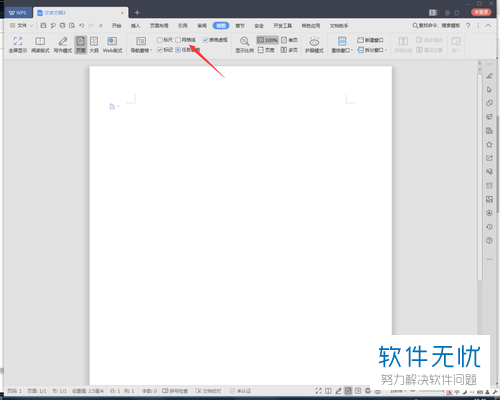
2. 之后勾选网格线,如图。
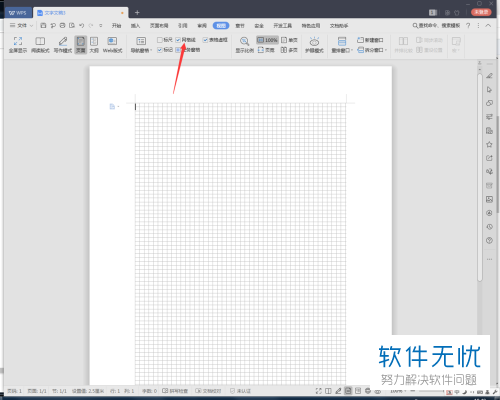
3. 之后再点击【页面布局】,如图。
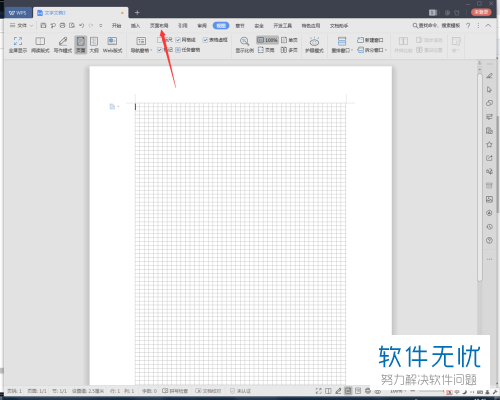
4. 点击【对齐】,如图。
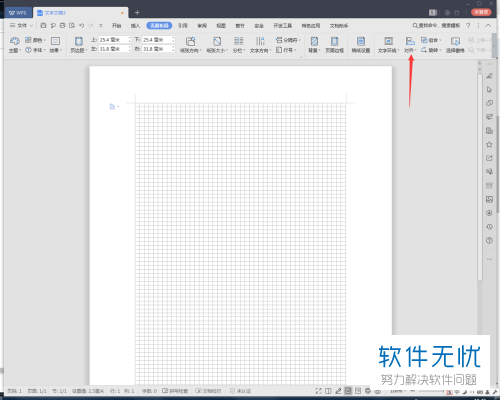
5. 之后在下来的菜单中点击【绘图网络】,如图。
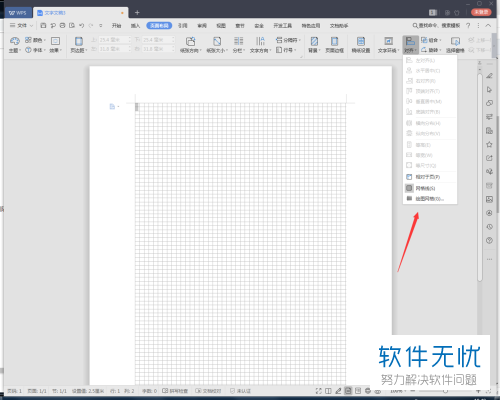
6. 之后在弹出的窗口我们可以进行设置,如图。
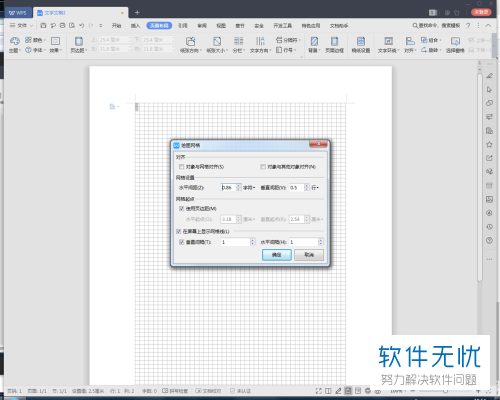
7.在设置完成之后点击【确定】即可,如图。
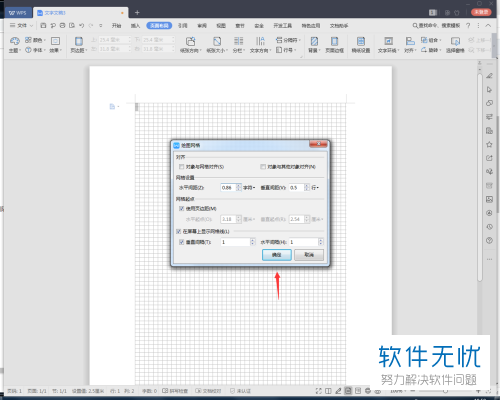
以上就是小编教大家对wps2019文档的网络线进行设置的方法,希望可以帮到大家。
分享:
相关推荐
- 【wps】 如何在WPS文字中制作席位牌 11-28
- 【wps】 用WPS文字快速制作电子公章的方法(图文教程) 09-14
- 【wps】 WPS文字快速制作电子公章 09-24
- 【wps】 如何在wps文字中制作树叶图形 08-28
- 【wps】 WPS文字目录制作的三种方法 12-02
- 【其他】 WPS文字怎样制作奖状?使用WPS文字制作一个学生奖状模板教程 05-20
- 【其他】 2019版WPS编辑区域的网格线颜色如何快速更改? 02-15
- 【其他】 怎么在WPS文字中增加删除线效果 05-18
- 【wps】 用WPS文字快速制作美观的流程图 10-08
- 【wps】 利用WPS文字快速制作美观的流程图 11-16
本周热门
-
iphone序列号查询官方入口在哪里 2024/04/11
-
番茄小说网页版入口免费阅读 2024/04/11
-
微信表情是什么意思 2020/10/12
-
192.168.1.1登录入口地址 2020/03/20
-
小鸡宝宝考考你今天的答案是什么 2024/04/17
-
输入手机号一键查询快递入口网址大全 2024/04/11
-
蚂蚁庄园今日答案 2024/04/17
-
抖音巨量百应登录入口在哪里? 2024/04/11
本月热门
-
iphone序列号查询官方入口在哪里 2024/04/11
-
小鸡宝宝考考你今天的答案是什么 2024/04/17
-
番茄小说网页版入口免费阅读 2024/04/11
-
b站在线观看人数在哪里 2024/04/17
-
蚂蚁庄园今日答案 2024/04/17
-
WIFI万能钥匙如何自动打开数据网络 2023/09/19
-
百度地图时光机在哪里 2021/01/03
-
192.168.1.1登录入口地址 2020/03/20
-
输入手机号一键查询快递入口网址大全 2024/04/11
-
抖音网页版登录入口 2024/04/17













